| What's NEW |
→imgboard1.22R6.1系との違いは? ・画像の自動リサイズができる(最新デジカメやスマホの高精細JPEG画像なども、事前にリサイズ加工せず直接投稿OK) ・返信に画像を添付できる ・元ファイル名で保存できる ・新デザイン(上部の記事入力フォームが隠せます。またコメントがLINEのような、吹き出し式になります) ただし、R6.1と異なり,imgboard 2015の設置は、Linuxの汎用画像変換ライブラリImageMagickが 自由に使える”サーバ環境”が必要です。 ○この条件に合う、大手プロバイダのホームページサービス →Yahooジオプラス(500円/月)のみです。当方で動作検証済。2014.12/18以降の新CGIサーバ環境でも動作OK。 ○この条件に合う、仮想レンタルサーバ、各社レンタルサーバ →さくらVPS,GMO VPSなどの仮想レンタルサーバ、各社レンタルサーバ等は、どれでも基本的に設置可能です。
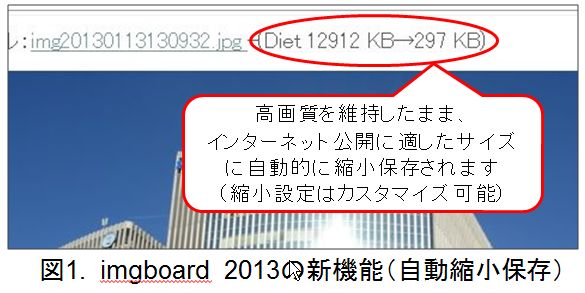
←画質を維持したまま、インターネット公開に
適したサイズに自動的に 圧縮されます
![]()
■ 動作掲示板のサンプル
imgboardは、細かいカスタマイズ可能なオプション設定項目がスクリプトの初期設定部に多数用意されています。これらのオプション設定を変更するだけで例えば以下のようないろんな形態に変更できます
| 例 | リンク | 説明 |
| 通常モード | サンプル | デフォルト設定です。画像と主要な人気動画サイト(2013年国内トラフィック転送データ上位10サイトのうち、Youtube、ニコニコ動画、Ustream、DailyMotion)が埋め込みます。アダルト動画サイトはURLで判別して埋め込めないので安心して運営できます。 |
| 通常モード | サンプル | 主要動画サイト拡大版(動画サイトも含む)設定です。(2013年国内トラフィック転送データ上位10サイトに対応) |
| サムネイル小モード | サンプル | 画像がアイコンサイズで小さく表示されます |
| ガラパゴス携帯対応モード* | iモード(ドコモ)/Yahoo携帯/au携帯とPC間でデータを共有できます。 |
*また以下のような形態にもできます。
| 例 | リンク | 説明 |
| アイコン(スタンプ)項目追加モード* | サンプル | 自分のアイコンやスタンプを記事につけたい場合に |
■ 使いやすい掲示板です
imgboard2015では、画像変換ライブラリImageMagickの利用がユーザに許可されている必要があります。 R6系と異なり、ほとんどのプロバイダでは動きません。 ImageMagickが許可されているYahooジオシティのジオプラス(月額500円:動作検証済み)や さくらインターネット、GMOなどのVPS(仮想サーバレンタル)でご利用ください。 linuxサーバ用です。VPSや仮想サーバの場合、2GB以上の実メモリをVMに割り当てて使ってください。 元の写真のファイルサイズにもよりますが、最近のハイエンドデジカメで 撮影した15MB程度の超高精細JPEGをリサイズした場合、最大で600MB程度の 作業メモリが必要になります。
ユーザが自作CGIを設置でき、さらに2013の場合は、画像ライブラリimagemagickを使えるプロバイダであることが必要です
| 国内主要プロバイダ(ユーザ50万人以上)のCGI設置対応状況 2014.08現在 | |||||
|---|---|---|---|---|---|
| CGIサポート状況 | ユーザが自作CGIを設置可能 | ユーザが自作CGIを設置不可(動きません) | |||
| CGIに必要なプロバイダ料金 | 無料 | 有料(月額500円前後) | ---- | ||
| プロバイダ名 | biglobe | ぷらら | Yahoo ジオプラス | Nifty LaCoocan スタンダード | OCN、J:COM、so-net、au 、eo光、ASAHIネット |
| imagemagick利用 (画像サイズ変換ライブラリ) | × | × | 対応 | × | --- |
| ホームページ容量 | 100MB | 5MB | 10000MB(10GB) | 4000MB(4GB) | --- |
| ユーザ数(参考) | 283万人 | 310万人 | 408万人 | 308万人 | --- |
| imgboard R6系設置 | ○ | ○ | ○ | ○ | × |
| imgboard 2015設置 | × | × | ○ | × | × |
さくらVPS , GMO VPS,自宅サーバ等どれでも設置可能です
設置方法を説明します。
| STEP1 | 利用規定の確認&ダウンロード |
| Perlのパス | /usr/bin/perl |
| 種別 | Yahooジオプラス,一般Linux,各社レンタルサーバ、各社VPSサーバ(Virtualプライベートサーバ=仮想サーバ)向け |
| ダウンロード |
[ imgboard2015b07.zip(238 KB)] 主にWindows/Mac/Linuxユーザ向け ウィルスチェック済み |
ダウンロードが完了したら、それを解凍ツールで解凍してください。
(参考:アップグレードの人の設置方法:既にimgboard122R6系をお使いの場合) imgboard122R6系やimgboard20xxとログ互換です。 先にimgboardR6.1を解説通りに設置してください。 その後、file.datのバックアップをとった上で、 imgboard.cgiを、2015のものと置き換えてください。 スクリプトは、特に設定しなくても動くと思います。 なお、1行目のPerlのパスはサーバにより /usr/local/bin/perlか/usr/bin/perlのところがあると思いますが、 お使いのサーバと異なる場合は、お使いの環境のパスに適宜直してください。 追加ファイル: 以下のファイルはfile.datと同じフォルダに 入れて、606などに設定しておいてください。 icon.dat count.dat access_log.dat 以下のファイルはfile.datと同じフォルダに 入れて、604などに設定しておいてください。 apple-touch-icon.png アップロード CGIスクリプトはテキストなんですが、 FFFTPを使う場合は、自動文字コード変換がCGIをおかしくするので imgboard2015.cgiをバイナリモードで送ってください。 (アップグレード:既にimgboard122R6系をお使いの場合は、ここまで)
| STEP2 | ファイルの確認 |
imgboard2015.cgi (CGI本体) im.cgi (ガラパゴス携帯用CGI本体) jcode_sj.pl (ライト版の日本語ライブラリ) imgsize.pl (画像サイズ解析ライブラリ) file.dat (ログ用ファイル) fileback.dat (ログ用ファイル(バックアップ)) icon.dat (WebParts管理用データファイル) index.html (ディレクトリ隠し用ファイル) count.dat (アクセスカウンタ用ファイル) access_log.dat (アクセスログ用ファイル) apple-touch-icon.png(iOSでホーム画面上にURLブックマークを作る際に使われる、アイコン用ファイル) * あと、optionフォルダが入っていますが、中身はオプションです。 以下の説明では使いませんので気にしないでください。 ちなみに、ウィンドウズの人だと、一部の拡張子が省略されて表示され ないケースがあると思いますが、このままで構いませんので先へ進んで ください。
| STEP3 | 設定 |
imgboard2015.cgiとim.cgi内には、各種カスタマイズが可能な設定部分があります。imgboard2015.cgiはPerlというスクリプト言語で書かれたテキストファイル(文書ファイル)ですので、エディタ(文字編集ソフト)でこのファイルを読み込み、編集することにより様々なカスタマイズできます。しかし、このエディタはどのソフトでも良いわけではなく、またCGIを初めて設定する人の場合は、編集時にスクリプトを壊してしまうことがよくありますので、ここではまったくエディタでファイルを開けないで、そのまま次のステップへ進んでください。デフォルト設定でスクリプトが動くように工夫して作ってありますので、大多数のプロバイダにおいて、特に編集しなくても、パーミション設定(詳細は後述)さえすれば、スクリプトは動くでしょう.(CGI設置経験の豊富な方はここで、imgboardの中のカスタマイズ部分をエディタで編集していただいても結構です)とにかく、まず動くことを確認しましょう。
| STEP4 | サーバへ送ります |
それではサーバへ各ファイルを送りましょう。
初期設定では、サーバ上で以下のようなファイル配置構成をとることを前提に設定
してあります。
public_html
┗ cgi-bin (cgi実行可能な任意のディレクトリ*)
┣━ imgboard.cgi
┣━ im.cgi
┣━ file.dat (ログ用ファイル)
┣━ fileback.dat(ログbackup用ファイル)
┣━ icon.dat (WebParts管理用データファイル)
┣━ count.dat (アクセスカウンタ用ファイル)
┣━ access_log.dat(アクセスログ用ファイル)
┣━ jcode_sj.pl
┣━ imgsize.pl
┣━ index.html(ディレクトリ隠し用)
┣━ apple-touch-icon.png(iOSでホーム画面上にURLブックマークを作る際に使われる、アイコン用ファイル)
┗━━ img-box (画像保存用ディレクトリ)(←自分で作る)
* 「ディレクトリ」とは、Unix用語で、ファイルを入れる階層のことです。階層というと難しい感じですが、要はパソコンで言うところの「フォルダ」と同じものですので、よくわからない人は以下「ディレクトリ=フォルダ」と読み替えてください。
*以下はFTPツールで紹介したFFFTPでテキスト転送モードを選択したところ。バイナリモードにしたい時は、隣の「B]を押す
*以下はFTPで紹介したFFFTPでパーミッション(属性)を変更するところ(その2)
(ホームページビルダーの場合は「アクセス権の変更」を選ぶ)
パーミション(属性/アクセス権とも言う)(注:Yahooジオプラスの場合は自動設定されるので設定不要)
| ファイル名 | タイプA | タイプB | 備考 | |
| cgi-bin(cgi実行可能な任意のディレクトリ) | 755 | 705 | 以下のファイルを入れるディレクトリ | |
| file.dat | 666 | 606 | ログ用ファイル | |
| fileback.dat | 666 | 606 | ログ用ファイル(バックアップ) | |
| icon.dat | 666 | 606 | WebParts管理用データファイル | |
| count.dat | 666 | 606 | アクセスカウンタ用ファイル | |
| acess_log.dat | 666 | 606 | アクセスログ用ファイル/TD> | |
| index.html | 644 | 604 | ディレクトリ隠し用(丸見え防止) | |
| apple-touch-icon.png | 644 | 604 | iPhoneのホーム画面上にURLブックマークを作る際に 使われる、アイコン用ファイル | |
| imgboard2015.cgi | 755 | 705 | CGI本体 | |
| im.cgi | 755 | 705 | CGI本体 | |
| jcode_sj.pl | 755 | 705 | 日本語ライブラリ | |
| imgsize.pl | 755 | 705 | 画像サイズ解析ライブラリ | |
| img-box | 777 | 707 | 画像保存用ディレクトリ | |
| 動きやすい | 普通 | CGIの設置 | ||
| やや不安 | 普通 | CGIのセキュリティ | ||
| STEP5 | 動作テスト&動かなかった場合・・ |
| 国内主要プロバイダ(ユーザ50万人以上)のCGI設置対応状況 2014.08現在 | |||||
|---|---|---|---|---|---|
| CGIサポート状況 | ユーザが自作CGIを設置可能 | ユーザが自作CGIを設置不可(動きません) | |||
| CGIに必要なプロバイダ料金 | 無料 | 有料(月額500円前後) | ---- | ||
| プロバイダ名 | biglobe | ぷらら | Yahoo ジオプラス | Nifty LaCoocan スタンダード | OCN、J:COM、so-net、au 、eo光、ASAHIネット |
| ホームページ容量 | 100MB | 5MB | 10000MB(10GB) | 4000MB(4GB) | --- |
| imagemagick利用 (画像サイズ変換ライブラリ) | × | × | 対応 | × | --- |
| Perlのパス | /usr/local/bin/perl | /usr/local/bin/perl | /usr/bin/perl | /usr/local/bin/perl | --- |
| sendmailのパス(必須ではない) | /usr/lib/sendmail | /usr/lib/sendmail | /usr/lib/sendmail | /usr/sbin/sendmail | --- |
| .htaccessの配置(必須ではない) | 設置不可 | 不明 | 設置不可 | サポート外だが設置可 | --- |
| パーミッション | FTPソフトで705か755にする | FTPすると604になるので、704に | 自動設定(設定不要) | FTPソフトで755にする | --- |
| STEP6 | カスタマイズ |
| 更新履歴 |
imgboard2015版の更新履歴です Tweet# <改変履歴>-03/28/2015/01 # 2015/03/28 Youtubeの短縮URL仕様変更に伴い、動画埋め込みがされなくなった問題点を修正 # 2015/01/07 Tumblrメニュー変更後、しばらく投稿フォームが折りたたまれないよう遷移を改良した # 2015/01/07 管理メニューで記事が修正できなかったバグ等を修正 # 2014/12/23 jcode.plがPerl最新版でログにエラーを出す現象に対処 # 2014/12/17 XSS(クロススクリプティング)脆弱性対策で修正対処版をリリース # 2014/12/05 「返信はパスワード不要」の設定部が抜けていたバグを修正 # 2014/12/05 フォームの必須項目入力抜け時に、エラー画面から戻り後、再入力が必要な問題を修正 # 2014/11/29 返信に画像がある場合、吹き出しがおかしくなるバグを修正 # 2014/11/29 ジオプラス側サーバ設定修正により、暫定対策コードを削除 # 2014/11/23 最新のImagemagickで動かない問題を修正(新ジオプラスCGIもOK) # 2014/11/20 記事入力フォームをデフォルトで表示されないようにした。 # 2014/11/18 長文テキストで[続きを読む][折りたたむ]が表示されるようにした # 2014/11/18 不適切動画の連絡先を追加 # 2014/11/13 リンク切れ動画の削除効率をあげるために、管理者メニューでは1ページ15件表示に変更した # 2014/11/08 偽ブランドSPAM対策、タンブラー機能を追加して、新リリース # 2014/09/03 liveleakに対応 # 2014/07/14 中国発の偽ブランド品、コピー商品系のSPAM対策を強化 # 2014/07/14 FC2動画の埋め込み時、超小さく侮ヲされる問題に暫定対処 # 2014/03/02 Tumblrメニューを使って、フォーム欄を表示しないすっきりデザインを選べるようにした # 2014/03/02 FC2動画,xvideos,xhamsterの埋め込みタグに対応 # 2014/03/02 Tumblr機能をテスト実装をした(細かい整合取ってないので遷移上問題が出るかも) # 2014/03/02 最新3記事→5記事が上に上がるように変更 # 2014/02/16 Theta,ニコニコのRICOHでコメントが右に回りこむように調整した # 2014/02/14 RICOHの全天周カメラThetaの画像埋め込みに対応 # 2014/02/14 Youtubeの埋め込み方法を案内している説明修正(埋め込みコードでなく”共有”のyoutu.beのURLの方を案内する。) # 2014/02/11 Youtubeの「途中から再生」指定に対応 # 2014/02/19 Tumblurの試験的実装 # 2014/02/16 Theta,ニコニコのRICOHでコメントが右に回りこむように調整した # 2014/02/14 RICOHの全天周カメラThetaの画像埋め込みに対応 # 2014/02/14 Youtubeの埋め込み方法を案内している説明修正(埋め込みコードでなく”共有”のyoutu.beのURLの方を案内する。) # 2014/02/11 Youtubeの「途中から再生」指定に対応 # 2014/02/11 iOS7に対するアップデート修正(文言修正程度) # 2013/03/05 投稿者はパスワードあり、返信はパスワード不要という新設定を追加 # 2013/02/11 管理者設定による、TEXTリンク固定、アイコンサイズ固定モードのバグ修正 # 2013/02/05 大きなPNGファイルの投稿処理を修正 # 2013/01/14 住所を自動認識してGoogle Mapリンク化する機狽C正 # 2013.02.07 サイズの大きなPNG画像対応で修正 # 2012/10/28 SPAM検出ロジック強化Ver2.7へ(NGワードと大文字小文字が違っても検出OK) # 2012/10/24 IMGやIFRAMEタグのALIGN,HSPACE指定がCSS併記になり、safariや # Chromeでもコメントのレイアウトが崩れにくくなりました # 1998/01/24 v0.9の完成 世界初の画像埋め込み形アップロード掲示板としてリリース # 1997/10/01 v0.88の完成